Trebuie să știm de la început că doar seria 9000 Catalyst Access Points de la Cisco pot avea funcția de controler EWC (Embended Wireless Controller).
Conversie AP seria 9000 din CAPWAP in Embended Wireless Controller

Rareș Odobescu
System Engineer WiFi • Expert Center
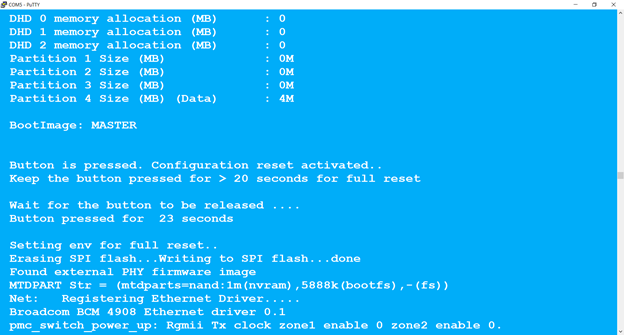
Primul lucru pe care ar trebui să-l facem este să resetăm AP-ul la setările din fabrica, vom face aceasta chiar dacă este abia desigilat. Se scoate alimentarea AP-ului se apasă butonul fizic de reset al AP-ului și se tine apăsat. După care se realimentează AP-ul iar în mesajele de pe consola vom vedea după câteva secunde mesajul:
Button is pressed. Configuration reset activated..
Keep the button pressed for > 20 seconds for full reset
Wait for the button to be released ....
Button pressed for 23 seconds
După cum se poate vedea și în imaginea de mai jos:
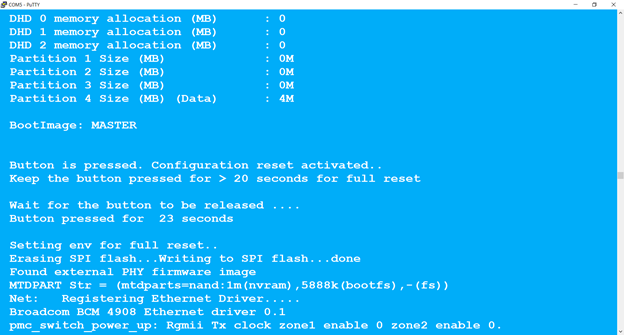
Trebuie ținut apăsat butonul mai mult de 20 secunde în cazul nostru au fost 23 secunde după care se eliberează butonul iar AP-ul se va reseta la setările din fabrică. Când ne apare linia de comandă vom continua ca mai jos:
Din fabrică implicit avem:
User: Cisco
Parola: Cisco
AP2CF8.9B5F.A270>enable
AP2CF8.9B5F.A270# capwap ap hostname ALEF=> schimbăm numele AP-ului în ALEF
ALEF#logging console disable => pentru a scăpa de mesajele din consolă.
Imaginea de Embended Wireless Controller se găsește pe site-ul Cisco în secțiunea:
Wireless => Wireless LAN Controller => Embedded Wireless Controller on Catalyst Access Points => Embedded Wireless Controller on Catalyst 9120AX Access Point
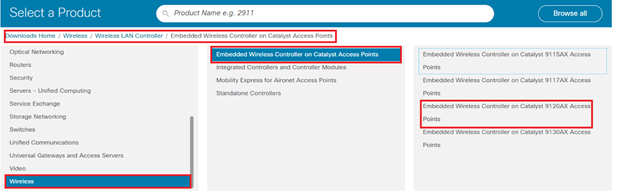
Pentru a putea descărca software de pe site-ul oficial Cisco trebuie să aveți un contract de servicii de suport pentru echipamentul respectiv asociat cu utilizatorul logat, în cazul nostru pentru Catalyst 9120.
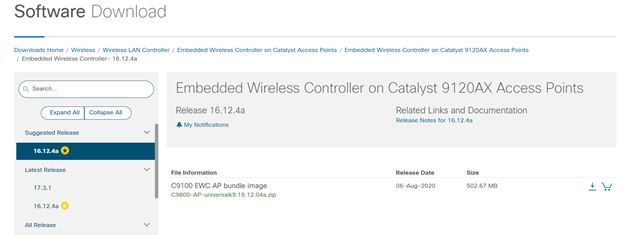
Fișierul are extensia .zip, acesta trebuie dezarhivat în directorul server-ului de TFTP de unde îl vom lua și pune pe AP-ul nostru.
Serverul de TFTP are adresa IPv4 192.168.190.134 iar AP-ul are adresa 192.168.190.101 și se vede mai jos ca AP-ul ajunge la server prin Echo. Trebuie stabilită conexiunea dintre serverul TFTP și AP pentru a putea continua mai departe.
ALEF#show ip interface brief.
| Interface | IP-Address | Method | Status | Protocol | Speed | Duplex |
|---|---|---|---|---|---|---|
| wired0 | 192.168.190.101 | DHCP | up | up | 1000 | full |
| apphostintf1 | unassigned | unset | up | up | n/a | n/a |
| apr0v0 | n/a | n/a | administatively down | down | n/a | n/a |
| apr1v0 | n/a | n/a | administatively down | down | n/a | n/a |
ALEF#ping 192.168.190.134
Sending 5, 100-byte ICMP Echos to 192.168.190.134, timeout is 2 seconds
!!!!!
Success rate is 100 percent (5/5), round-trip min/avg/max = 1.241/1.799/3.348 ms
Pentru a pune o adresa IPv4 pe AP, dacă nu avem un server DHCP care sa ofere o adresa folosim comanda:
ALEF#capwap ap ip 192.168.1.14 255.255.255.0 192.168.1.1
192.168.1.14 => adresa IP pentru AP
255.255.255.0 => masca adresei de mai sus
192.168.1.1 => IP gateway-ului
ALEF#ap-type mobility-express tftp://192.168.190.134/ap1g7 tftp://192.168.190.134/C9800-AP-iosxe-wlc.bin
Ap1g7 reprezintă imaginea pentru modelul de AP (Catalyst 1920 în cazul nostru) iar C9800-AP-iosxe-wlc.bin reprezintă imagine controlerului.
ap-type mobility-express e folosită această comandă pentru versiune soft 8.9 (ce este și în cazul nostru), pentru altă versiune se schimbă comanda în ap-type ewc-ap.
După ce apăsăm „enter” la comanda de mai sus începe copierea imaginilor și actualizarea echipamentului.
Starting download eWLC image tftp://192.168.190.134/C9800-AP-iosxe-wlc.bin ...
It may take a few minutes. If longer, please abort command, check network and try again.
############################ 40%
Lăsăm echipamentul sa termine. A terminat când apare în consola mesajul de mai jos, si vom continua cu răspunsurile la întrebări pentru o configurare de pornire minimă.
--- System Configuration Dialog ---
Would you like to enter the initial configuration dialog? [yes/no]:yes
Continue with device management interface setup? [yes/no]:yes
Configure IP on this interface? [yes]:yes
IP address for this interface [192.168.190.116]: 192.168.190.101
Subnet mask for this interface [255.255.255.0] enter
Configure static route? [yes/no]: no
Enter the management username: admin
Enter the password: ********
Basic management setup is now complete.
At this point, it is possible to save the above and continue wireless setup using the webUI
The following configuration command script was created:
!
interface GigabitEthernet0
no switchport
no shutdown
ip address 192.168.190.101 255.255.255.0
!
username admin privilege 15 password 0 Admin123
!
end
[0] Go to the IOS command prompt without saving this config.
[1] Return back to the setup without saving this config.
[2] Save this configuration to nvram and exit.
Enter your selection [2]:2
După restart vom putea accesa pagina GUI a controlerului EWC accesând din browser-ul web adresa:
folosind user-ul și parola definite mai sus.
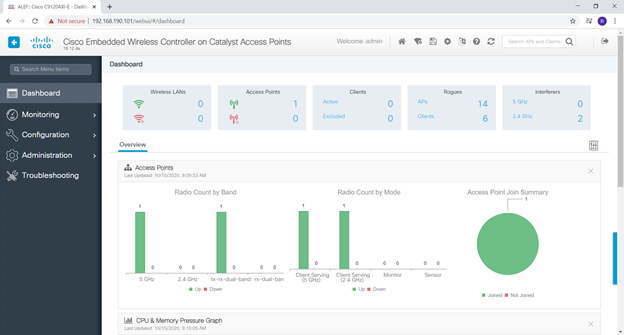
În Access Points va trebui să avem conectat un Access Point. Trebuie să știți faptul că EWC nu are spațiu disponibil pentru imaginea ce trebuie dată AP-urilor ce se vor conectat la el deci va trebui să avem o conexiune către sever TFTP unde să avem disponibile imaginile.
Acest TFTP se poate seta în: Administration => Software Management
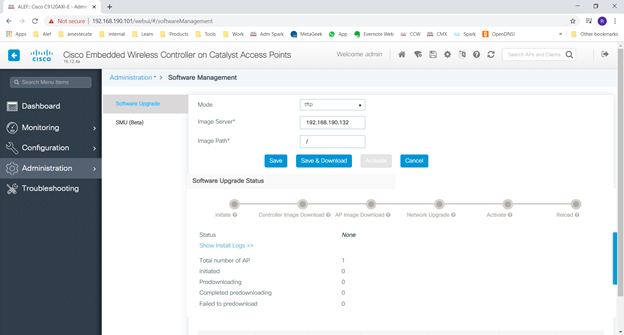
Mai multe informații legate de tot acest proces pot fi găsite aici.
